Ark: Survival Evolved és un videojoc de supervivència d’acció-aventura que es va llançar a finals del 2017 i s’ha obert camí a gairebé totes les plataformes que van des de Linux a Windows fins a Xbox. El joc va guanyar una immensa popularitat després del seu llançament inicial i és considerat un dels millors jocs de supervivència que hi ha.

Ark: Survival Evolved
Tot i el seu èxit i expansió, els usuaris que jugaven a Ark a la plataforma Windows van informar de diversos problemes amb el joc. Segons els informes d'usuaris i els experiments fets per nosaltres mateixos, vam veure que el joc continuava fallant aleatòriament entre les sessions, cosa que no només feia fallar el joc, sinó també el PC sencer.
Què fa que Ark: Survival Evolved estavelli el vostre PC?
La majoria dels jocs es bloquegen sempre que s’enfronten a errors o problemes en funcionar. Tanmateix, si el joc utilitza els vostres recursos i es veuen afectats, el vostre PC també es podria bloquejar. És el cas d’Ark; el joc falla al vostre PC. Aquests són alguns dels motius pels quals això pot passar:
- Maquinari deficient : Atès que jocs com Ark depenen en gran mesura del vostre maquinari per jugar, podrien fallar si teniu maquinari dolent, com ara RAM o PSU.
- Mods : Si esteu executant un servidor Ark, és possible que una de les causes sigui la modificació addicional instal·lada a l'aplicació. Com que el joc s’actualitza de tant en tant, les modificacions poden entrar en conflicte amb les noves funcions.
- Conductors dolents : Els controladors de gràfics obsolets poden fer que el joc no s'executi i pot bloquejar el joc i el PC.
- Falta el fitxer de joc corromput : Si els fitxers d'instal·lació del joc falten o estan danyats, és possible que el joc no s'iniciï o es bloquegi en iniciar-se.
Abans de passar a les solucions, heu d'assegurar-vos que teniu el mínim requisits del sistema per executar el joc a l'ordinador. Tingueu en compte que aquests són els mínim i no reflecteixen els requisits òptims necessaris per al joc. Els requisits són:
- EL : Windows 7 o 8
- Processador: CPU de 64 bits de 2 nuclis de doble nucli
- Gràfics : GPU compatible amb DirectX11 amb 1 GB de RAM de vídeo
- Disc dur : 20.000 MB d'espai disponible
- DirectX : Versió 11
Si no compleix aquests requisits, primer haureu d'actualitzar el maquinari abans de continuar amb les solucions que s'enumeren a continuació.
Solució 1: Verificació de la integritat dels fitxers de joc
El primer que cal fer quan es resolen problemes amb els jocs presents a Steam és comproveu la integritat dels fitxers de jocs de Steam . Hi ha diversos casos en què els fitxers de jocs de l’ordinador poden estar danyats o que falten mòduls. Aquesta eina descarrega automàticament el manifest més recent del lloc web i compara els fitxers del manifest amb els del vostre ordinador. Si hi ha alguna diferència, els fitxers se substitueixen.
- Obre el teu Aplicació Steam i feu clic a Jocs des de la barra superior. Ara seleccioneu Ark: Survival Evolved a la columna esquerra, feu-hi clic amb el botó dret i seleccioneu Propietats .
- Un cop a Propietats, feu clic a Fitxers locals categoria i seleccioneu Verifiqueu la integritat dels fitxers de joc .

Verifiqueu la integritat dels fitxers del joc: Ark Survival
- Ara, espereu fins que es completi el procés. Reinicieu l'ordinador un cop finalitzada la verificació i torneu a iniciar Ark. Comproveu si es resol el bloqueig.
Solució 2: retrocés / actualització dels controladors de gràfics
Si els fitxers del joc estan complets i no estan danyats, el responsable del bloqueig del joc pot ser el controlador gràfic. Si els controladors gràfics no s’actualitzen a la versió més recent disponible, pot causar problemes amb el funcionament del joc. Tot i això, cal tenir en compte que, en alguns casos, la instal·lació dels controladors més recents va provocar problemes addicionals. Per tant, heu de provar dos mètodes; actualitzeu els controladors a la versió més recent i vegeu com funciona o proveu-ho retrocedint els controladors .
- Premeu Windows + R, escriviu “devmgmt.msc” al quadre de diàleg i premeu Retorn.
- Un cop al gestor de dispositius, aneu a Adaptadors de pantalla i amplieu la categoria. Feu clic amb el botó dret al controlador gràfic i seleccioneu Actualitzeu el programari del controlador .

Actualització del programari del controlador
- Seleccioneu la primera opció Cerqueu automàticament el programari de controladors actualitzat . Ara Windows comprovarà els darrers controladors disponibles a Windows Update.

S'està actualitzant el controlador mitjançant l'actualització de Windows
Si ja teniu instal·lats els darrers controladors a l'ordinador, proveu de desinstal·lar-los (si el joc funcionava perfectament abans de la versió més recent del programari del controlador).
Descarregueu manualment la versió del controlador que funcionava per al vostre sistema des del lloc web i l’ús del fabricant DÉU per desinstal·lar completament el controlador abans d’instal·lar el triat.
Solució 3: suprimir les opcions de modificacions i reduir gràfics
Si esteu executant un servidor per a Ark: Survival Evolved, hauríeu de desactivar les modificacions utilitzades al joc. Les modificacions són un complement addicional per al joc, però poden causar problemes quan es publiquen actualitzacions freqüents del joc. La seva configuració xoca i el joc es bloqueja.

Reducció d’opcions gràfiques: Arc Survival
A més, hauríeu de provar de reduir les opcions gràfiques del joc. Reduïu els detalls del núvol, la distància visualitzada, les ombres, etc. Proveu de jugar amb paràmetres de gràfics baixos i comproveu si això soluciona el bloqueig.
Solució 4: reinstal·lació i comprovació del maquinari
Si les tres solucions no us funcionen, podeu provar de tornar a instal·lar el joc a l'ordinador. La reinstal·lació pretén eliminar la possibilitat que es produeixin fitxers d’instal·lació danyats o danyats a l’ordinador. Quan torneu a instal·lar, Steam carregarà automàticament les dades d'usuari al vostre joc.
- Inicieu Steam i aneu al vostre Biblioteca de jocs. Feu clic amb el botó dret a sobre Ark: Survival Evolved i seleccioneu Desinstal·la .

Reinstal·lant Ark Survival
- Reinicieu l'ordinador després de la desinstal·lació i torneu a descarregar el joc de Steam.
Solució 5: instal·leu el darrer pegat
De vegades, aquests problemes es produeixen a causa d'un problema amb el pegat actual del joc o a causa d'un error general als fitxers del joc. Aquest tipus de problemes es tracten gairebé cada vegada en nous pedaços dels desenvolupadors de jocs. Per tant, es recomana descarregar i aplicar l'últim patch ARK disponible.
- Inicieu Steam i inicieu la sessió amb les dades del vostre compte.
- Feu clic al botó 'Biblioteca' i feu clic amb el botó dret al vostre joc des de la pestanya esquerra.
- Seleccioneu 'Propietats' de la llista i, a continuació, feu clic a 'Actualitzacions' fitxa.
- Assegureu-vos que Mantén sempre aquest joc al dia ‘L’opció està seleccionada a l’opció Actualitzacions automàtiques.
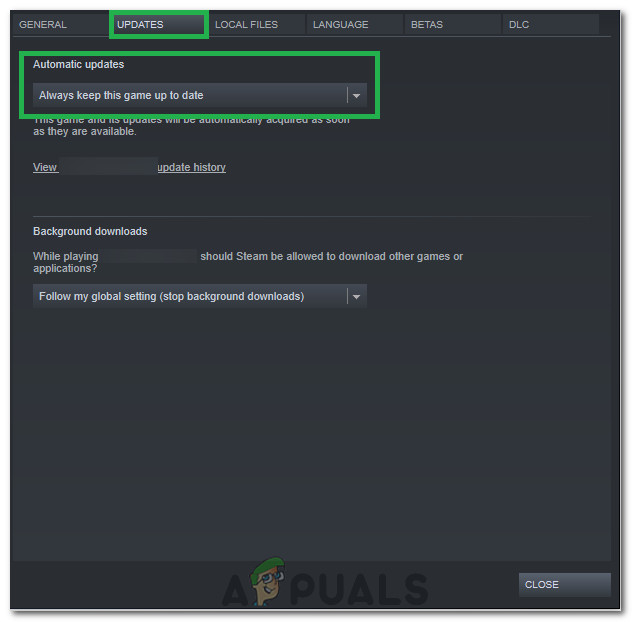
Seleccionant l'opció Manteniu-vos actualitzat
- Això aplicarà els darrers pegats disponibles tan aviat com arribin.
- També podeu consultar el fitxer lloc web de supervivència de l’arca per a qualsevol baixada disponible.
Solució 6: Reinicieu el PC
En alguns casos, una solució tan senzilla com aquesta podria ser la solució d’aquest peculiar problema. En realitat, pot ser que hi hagi alguns programes canalla que executin el fons que puguin impedir que el joc s'iniciï correctament. Per tant, sempre es recomana reiniciar l'ordinador per solucionar el problema que ARK continua bloquejant per evitar possibles incompatibilitats amb les aplicacions en segon pla.
Solució 7: permetre-ho mitjançant antivirus / tallafocs
En alguns casos, el tallafoc o el Windows Defender de l’ordinador poden bloquejar algunes funcions del joc o evitar que estableixi una connexió amb els seus servidors. Per tant, en aquest pas, permetrem que el joc a través d'Antivirus i el tallafoc garanteixi que aquest no sigui el nostre cas.
- Premeu 'Windows' + 'Jo' per obrir la configuració de Windows.
- A la configuració, feu clic a ' Actualització i seguretat 'I seleccioneu' Seguretat de Windows ”Del panell esquerre.
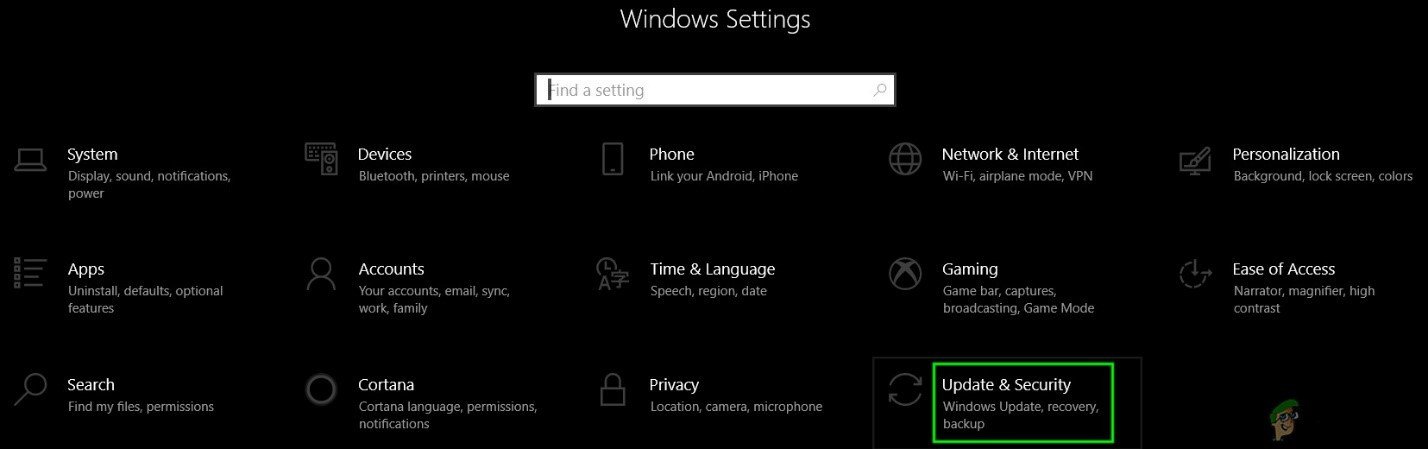
Obriu Actualització i seguretat a la configuració de Windows
- Feu clic a la icona ' Protecció contra virus i amenaces ”A la part dreta i seleccioneu“ Gestiona la configuració ”Sota l’encapçalament Protecció contra virus i amenaces.
- Desplaceu-vos una mica més cap avall a la finestra següent i feu clic a ' Afegeix o elimina exclusions ' sota la 'Exclusions' cap.
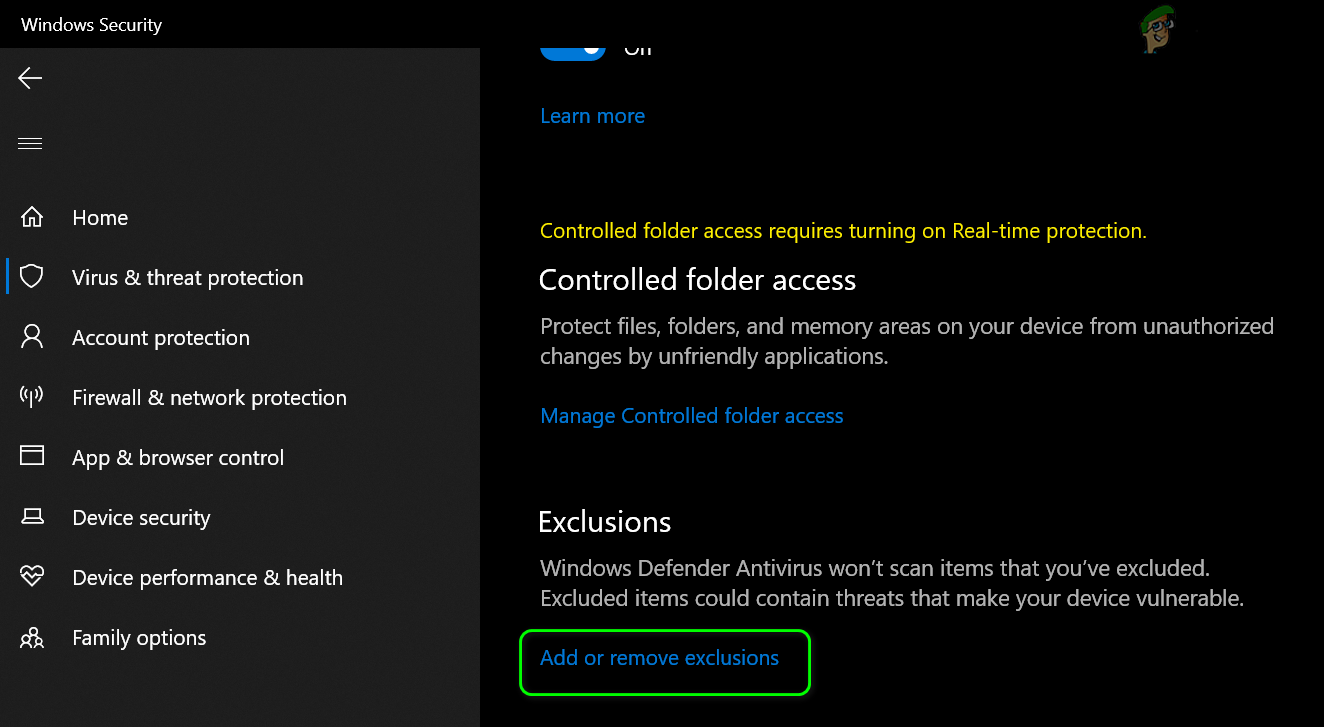
Obriu Afegeix o elimina exclusions a la configuració de Windows Defender
- Feu clic a la icona ' Afegiu una exclusió ”I seleccioneu 'Carpeta' de la llista.
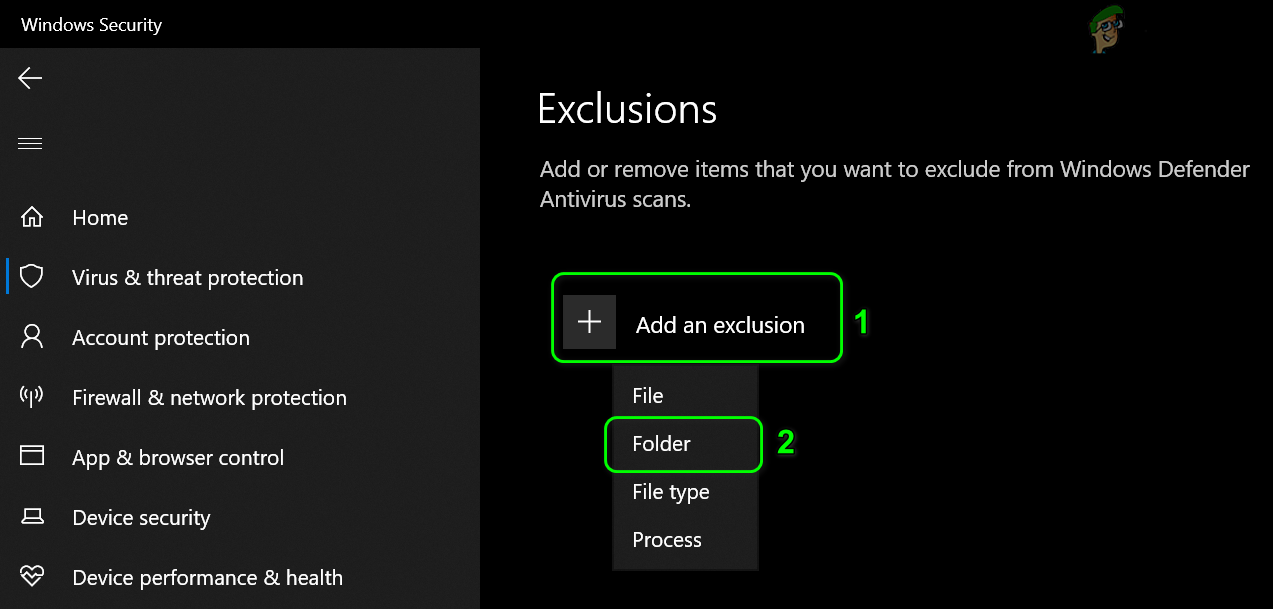
Afegiu una exclusió per a una carpeta a Windows Defender
- Ara, seleccioneu el camí cap al vostre joc de supervivència ARK.
- Un cop afegida la carpeta, podem avançar cap a permetre el joc a través del tallafoc de Windows.
- Premeu 'Windows' + 'R' per obrir la sol·licitud d'execució
- Escriure 'Control' i després premeu 'Enter'.
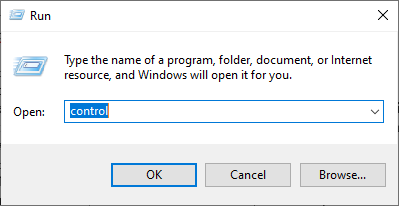
Accedint a la interfície del tauler de control clàssic
- Seleccioneu el ' Sistema i seguretat ”I feu clic a l’opció“ Tallafoc de Windows Defender ”Botó.
- Feu clic a la icona ' Permetre una aplicació o una funció mitjançant el tallafoc de Windows Defender ”Del panell esquerre.
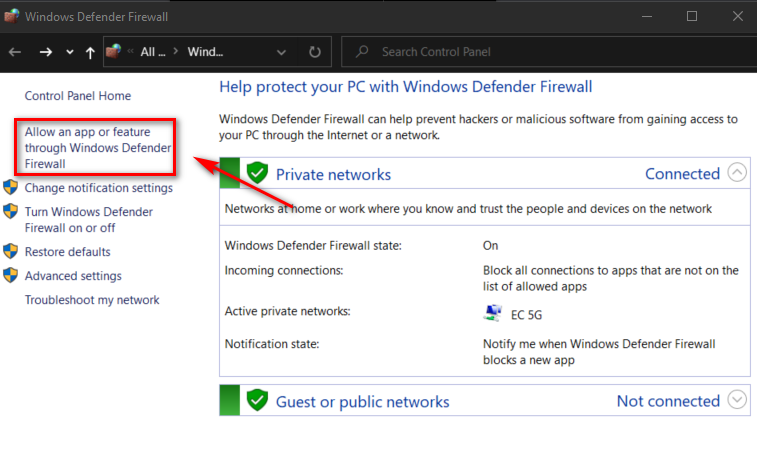
Permetre una aplicació
- Feu clic a la icona ' Canvia la configuració 'Per permetre el canvi de configuració i, a continuació, assegureu-vos de comprovar tots dos 'Públic' i 'Privat' opcions de Steam i ARK Survival.
- Desa la configuració i tanqueu-la per la finestra del tallafoc.
- Comproveu si feu aquests canvis ha solucionat el problema al vostre ordinador.
Solució 8: funcionar com a administrador
També és possible que el joc requereixi permisos d'administrador per poder accedir a alguns privilegis a la informació del sistema o per funcionar correctament. Per concedir privilegis administratius al vostre joc, seguiu els passos següents.
- Feu clic amb el botó dret a la drecera del joc i seleccioneu 'Obre la ubicació del fitxer'.
- Feu clic amb el botó dret a l'executable del joc i seleccioneu 'Propietats'.
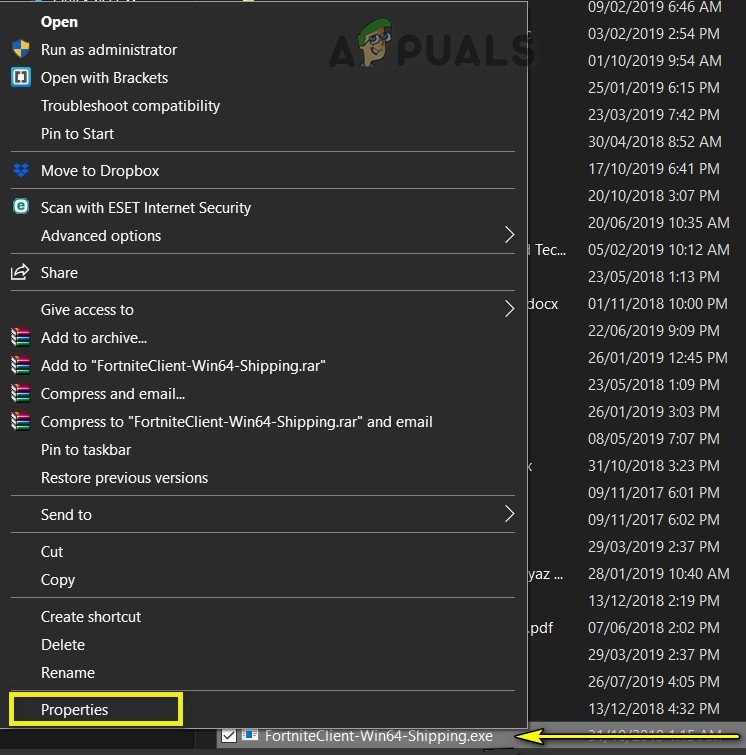
Propietats
- A les propietats, feu clic a 'Compatibilitat' i, a continuació, comproveu la 'Executa com administrador' botó.
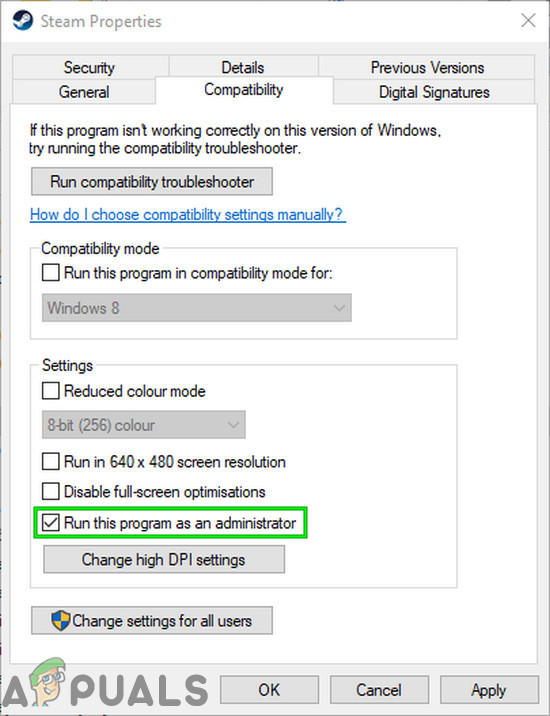
Executeu Steam com a administrador
- Assegureu-vos de fer clic a 'Sol·licita' i després 'D'ACORD' per desar aquesta selecció.
- Comproveu i comproveu si els errors de ARK Survival es solucionen fent-ho.
Solució 9: Canviar els paràmetres de llançament
En alguns casos, és possible que el joc requereixi que configureu alguns paràmetres de llançament addicionals a l'ordinador perquè funcioni correctament. Aquests paràmetres poden anar des de configurar el joc fins a utilitzar Direct X 11 per canviar el nombre de nuclis que el joc pot utilitzar. Per fer tot això amb una senzilla ordre:
- Inicieu Steam i inicieu la sessió amb la vostra informació.
- Després d'iniciar la sessió a Steam, feu clic a 'Biblioteca' i seleccioneu el joc al tauler esquerre.
- Feu clic amb el botó dret sobre el joc i seleccioneu ‘Propietats’ de la llista.
- Feu clic al botó 'Estableix les opcions de llançament' botó sota el botó 'General' Pestanya.
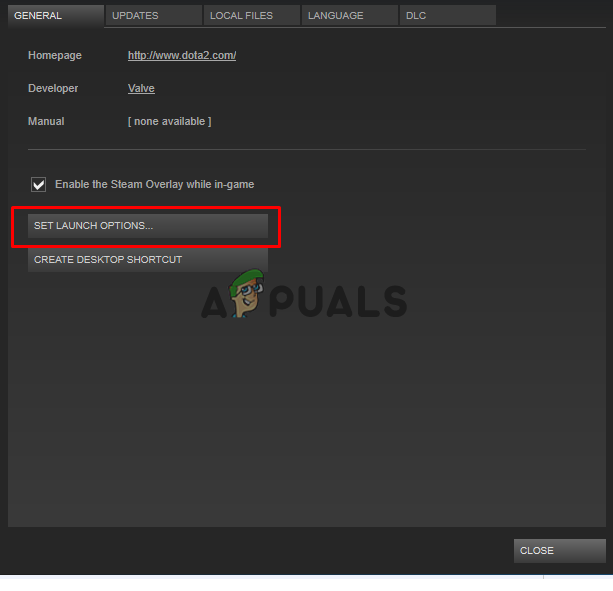
Configuració d’opcions d’inici a Steam
- Escriviu la línia següent a la finestra següent que apareix.
-USEALLAVAILABLECORES -sm4 -d3d11
- Feu clic a 'D'acord' per desar aquests paràmetres d'inici del joc i iniciar el joc.
- Comproveu si el problema encara persisteix.
Solució 10: Canvi d’opcions d’alimentació
Establir les opcions d’alimentació adequades pot ser la solució per a vosaltres, especialment si jugueu a un ordinador portàtil. Per tant, en aquest pas, seleccionarem el perfil d'alt rendiment com a predeterminat per al nostre equip. Assegureu-vos de connectar el portàtil també abans de provar aquesta solució.
- Premeu 'Windows' + 'R' botons del teclat per obrir Executa i escriu 'Control' per iniciar el tauler de control.
- Feu clic al botó “Maquinari i so ” i seleccioneu el botó 'Opcions d'energia' de la llista.
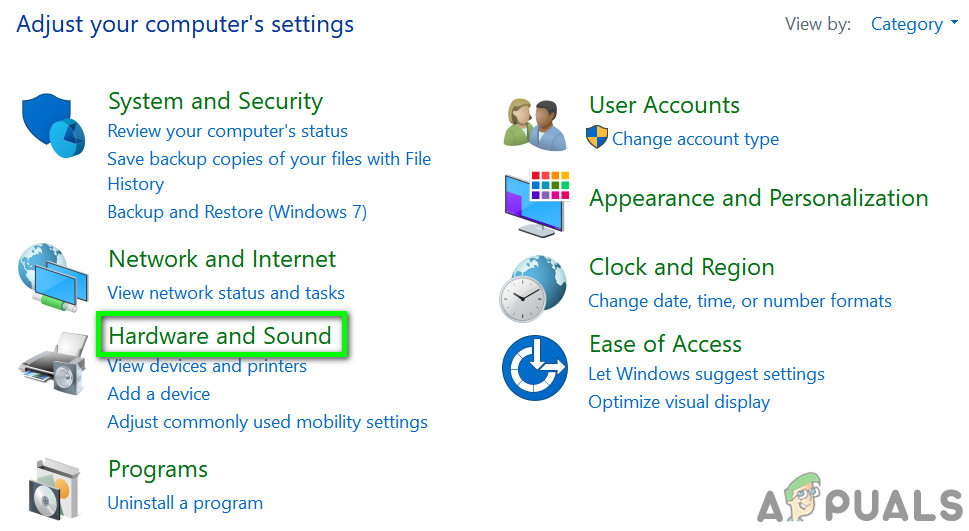
Obriu 'Maquinari i so'
- Seleccioneu el fitxer 'Gran actuació' i deseu els canvis.
- Proveu d'iniciar el joc i comproveu si fer aquest canvi ha solucionat el problema a l'ordinador.
Solució 11: allibereu espai al disc dur
Sembla que moltes persones han solucionat el problema alliberant més espai al controlador en què s’ha instal·lat ARK. Per tant, si es produeixen bloquejos freqüents amb el joc, el millor és comprovar si hi ha espai a la unitat que es pugui alliberar. Per obtenir un mètode general, podeu provar d'executar la Neteja de disc per alliberar espai. Per això:
- Obriu l'Explorador de fitxers i seleccioneu 'Aquest PC' des del tauler esquerre.
- Feu clic amb el botó dret al ratolí 'Partició' sobre el qual s'ha instal·lat el joc i seleccioneu 'Propietats'.
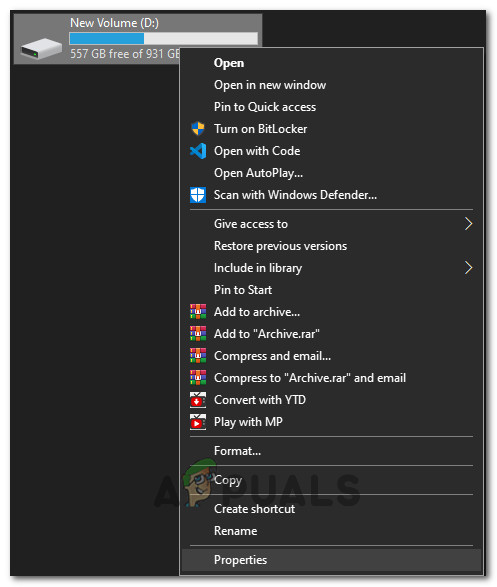
Selecció de Propietats de la llista
- Feu clic al botó 'Neteja de disc' botó sota el botó 'General' i feu clic a la pestanya 'D'ACORD' botó.
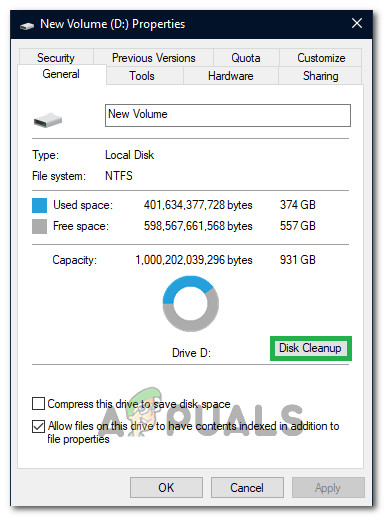
Selecció de Neteja de disc de la llista
- Deixeu que s’executi la neteja del disc i, si no allibera gaire espai, podeu netejar els fitxers del sistema també des del tercer pas.
- Després d'executar la neteja del disc, assegureu-vos que hi hagi almenys 4 GB d'espai lliure a la unitat del sistema.
- Si no n'hi ha, podeu provar de netejar més fitxers.
- Comproveu i comproveu si alliberar espai al disc ha solucionat el problema al vostre ordinador.
Solució 12: restableix la resolució del joc
De vegades, si heu seleccionat una resolució inadequada de la configuració del joc que no pot ser compatible amb el vostre monitor o si heu seleccionat el mode de pantalla completa, és possible que es produeixi aquest problema. Per tant, com a solució, tornarem a configurar el fitxer de configuració del joc per adaptar-la a una resolució que admeti el nostre monitor i també inhabilitar el mode de pantalla completa. Per això:
- Closeout de Steam i del joc completament.
- Aneu a la ubicació següent de l'ordinador i assegureu-vos d'ajustar-lo si heu triat un camí de fitxers personalitzat.
steamapps common ARK ShooterGame Saved Config WindowsNoEditor
- Hi hauria d’haver un fitxer GameUserSettings.ini dins d’aquesta ubicació.
- Obriu aquest fitxer i cerqueu la configuració següent dins del fitxer.
ResolutionSizeX = 1920 ResolutionSizeY = 1080 bUseDesktopResolutionForFullscreen = False FullscreenMode = 0 bUseVSync = False
- Els valors que apareixen davant d’aquests paràmetres poden ser una altra cosa, però estaran presents als fitxers de configuració de tots els usuaris.
- Assegureu-vos de canviar els valors als llistats al quart pas i desar els canvis al fitxer abans de sortir.
- Inicieu el joc i comproveu si el problema encara persisteix.
Solució 13: GPU de rellotge
Aquest problema s'ha vist entre gairebé tots els overclockers i amb els usuaris que executaven la configuració de overclock de fàbrica a les seves GPU. Malauradament, ARK no respon bé als overclockers i això és un problema habitual per a la majoria de persones amb aquest error. Per tant, en aquest pas, descarregarem un programa per rellotjar una mica la nostra GPU i comprovarem si això soluciona el nostre problema.
- Descarregueu el programa MSI Afterburner des de aquí si encara no el teniu instal·lat a l’ordinador.
- Després de descarregar-lo, feu clic a l'executable per executar el programa i instal·leu-lo a l'ordinador seguint les instruccions que apareixen a la pantalla.
- Després d’instal·lar-lo, inicieu el programa i concediu-li els permisos que us demanin la sol·licitud UAC a la pantalla.
- Tot i que l’overclocking és un procediment arriscat, si procediu amb precaució, el underclocking no hauria de suposar cap risc.
- Després de llançar MSI Afterburner, reduïu el fitxer 'Rellotge bàsic' llisqueu una mica i configureu-lo en algun lloc al voltant de '-50'.
- Feu el mateix per al rellotge de memòria i feu clic al botó 'Sol·licita' botó.
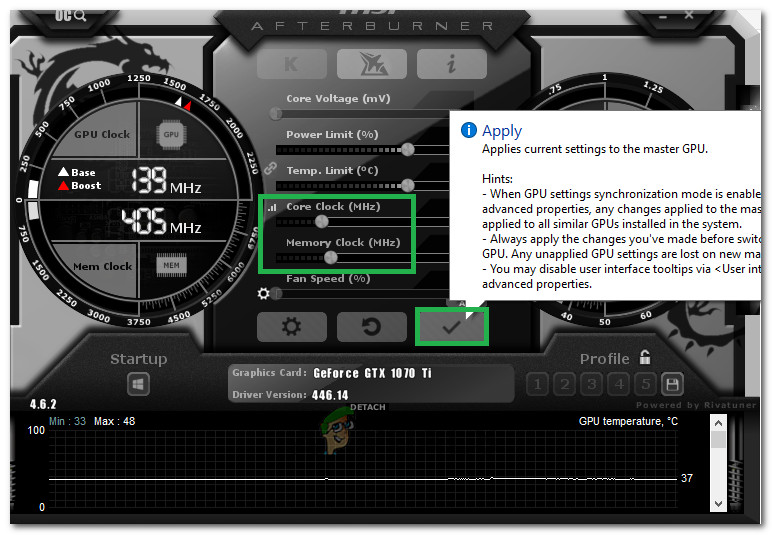
Underclocking de la targeta
- Això hauria de fer una mica de rellotge de la targeta i ara podeu intentar executar el joc.
- Comproveu si ARK encara es bloqueja.
Nota: Algunes persones també van suggerir que el processador de rellotge i la subvoltatge de la CPU es poguessin provar també si alguna vegada vau overclockar la vostra CPU. A més, assegureu-vos d’establir la configuració de Terrain Shadows a Baixa o DESACTIVADA perquè això fa que el joc resulti incorrecte per a algunes de les noves targetes gràfiques.
Solució 14: funcionament en mode de compatibilitat
És possible que el joc no sigui totalment compatible amb el sistema operatiu que utilitzeu a l'ordinador. Per tant, en aquest pas, l'executarem en mode de compatibilitat per al Service Pack 1, que hauria de desfer-se d'alguns problemes d'incompatibilitat. Per això:
- Aneu a la carpeta d'instal·lació del joc des de l'Explorador de fitxers.
- Feu clic amb el botó dret a l'executable del joc i seleccioneu 'Propietats'.
- Feu clic al botó 'Compatibilitat' i seleccioneu la pestanya ' Executeu aquest programa en mode de compatibilitat per a ”Opció.
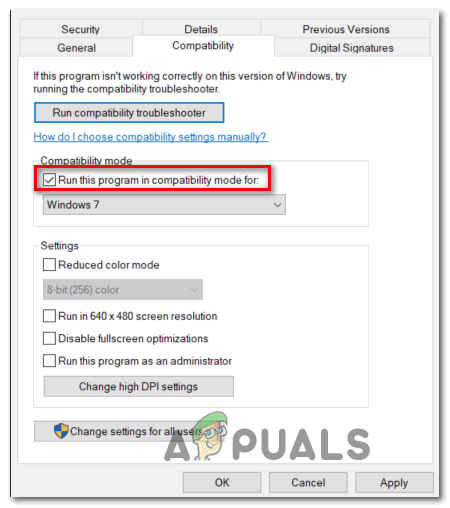
S’executa en mode de compatibilitat
- Seleccioneu el fitxer “Service Pack 1 ”De la llista d’opcions disponibles i assegureu-vos de fer clic a 'Sol·licita' per desar els canvis.
- Feu clic a 'D'acord' per tancar la finestra i comproveu si el problema persisteix.
Solució 15: Selecció de la GPU adequada
La majoria de portàtils per a jocs contenen una GPU dedicada i integrada i canvien entre els dos per estalviar energia en escenaris de baix ús. Tanmateix, si el vostre ordinador portàtil està configurat per utilitzar la GPU integrada per executar el joc, és possible que es produeixi aquest problema. Per tant, en aquest pas, seleccionarem la GPU Nvidia al tauler de control. Per això:
- Feu clic amb el botó dret a qualsevol lloc de l'escriptori i seleccioneu 'Tauler de control de Nvidia' de la llista.
- Al tauler de control de Nvidia, feu clic a 'Configura Surround, PhysX' opció sota el fitxer 'Configuració 3D' opció.
- Feu clic al botó 'Processador' desplegable sota l’encapçalament Configuració de Physx i seleccioneu la vostra GPU de la llista.
- Fer clic a 'Sol·licita' per desar els canvis i sortir del tauler de control.
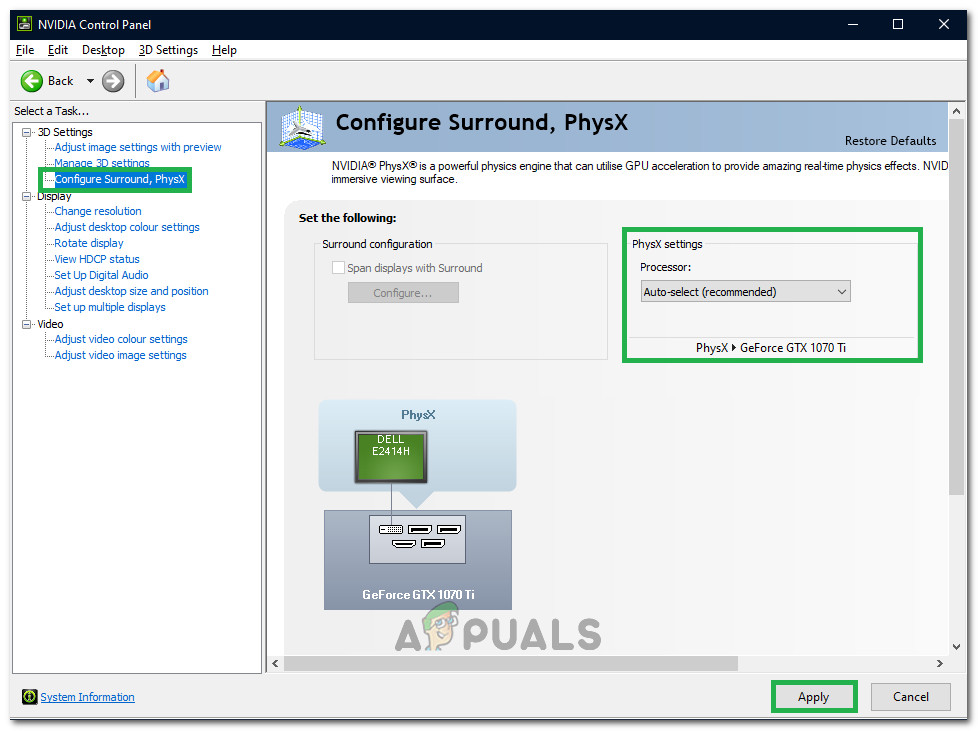
Selecció del processador adequat
- Comproveu i comproveu si fer-ho soluciona aquest problema a l'ordinador.
Solució 16: esborreu la memòria cau de descàrrega
De vegades, l’obstacle davant d’aplicar un pedaç de joc o executar-lo correctament pot ser una memòria cau de descàrrega malmesa. Per tant, en aquest pas, netejarem la memòria cau de baixades del joc de Steam. Per fer-ho:
- Inicieu Steam i inicieu la sessió amb les vostres credencials.
- Feu clic al botó 'Steam' a l'extrem superior esquerre i seleccioneu 'Configuració' de la llista.
- A la configuració de Steam, seleccioneu 'Descàrregues' des del tauler esquerre i després feu clic a 'Esborra la memòria cau de descàrregues' botó a la part dreta de la finestra.
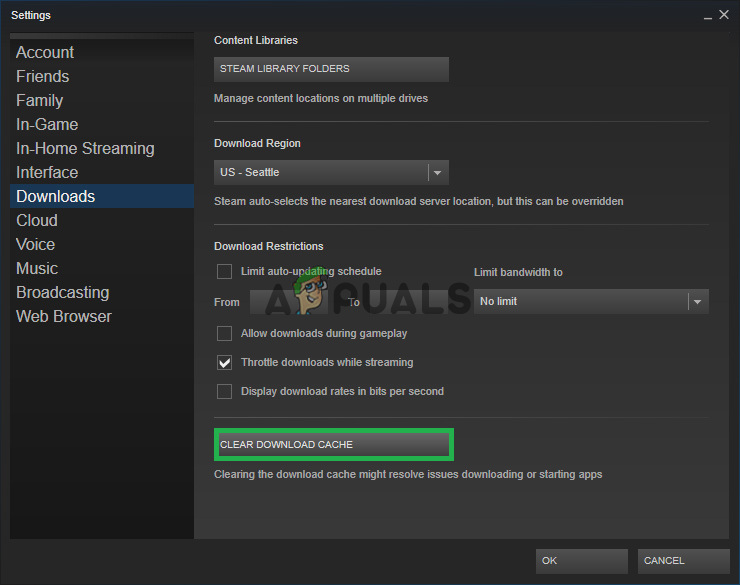
Feu clic a l'opció 'Descàrregues' del tauler esquerre i seleccioneu l'opció 'Esborra la memòria cau de descàrrega'.
- Fer clic a 'D'ACORD' a l’indicador i espereu que s’esborri la memòria cau.
- Inicieu el joc i comproveu si fer-ho ha solucionat el problema.
Si fins i tot la reinstal·lació no funciona en el vostre cas, haureu de comprovar-la maquinari de l'ordinador per problemes. Vam rebre diversos informes d'usuaris en què mòduls defectuosos com RAM i PSU van provocar un bloqueig del PC cada vegada que Ark va començar a utilitzar els recursos de maquinari. Si també teniu problemes amb altres aplicacions que consumeixen recursos, heu de comprovar el maquinari de manera independent. A més, apagueu una mica el control lliscant de resolucions, fins i tot si el vostre maquinari el pot suportar i comproveu si això us soluciona el problema, a més, desmarqueu alguns DLC i funcions addicionals per treure una mica de càrrega al vostre sistema i també pot acabar solucionant el problema.
11 minuts de lectura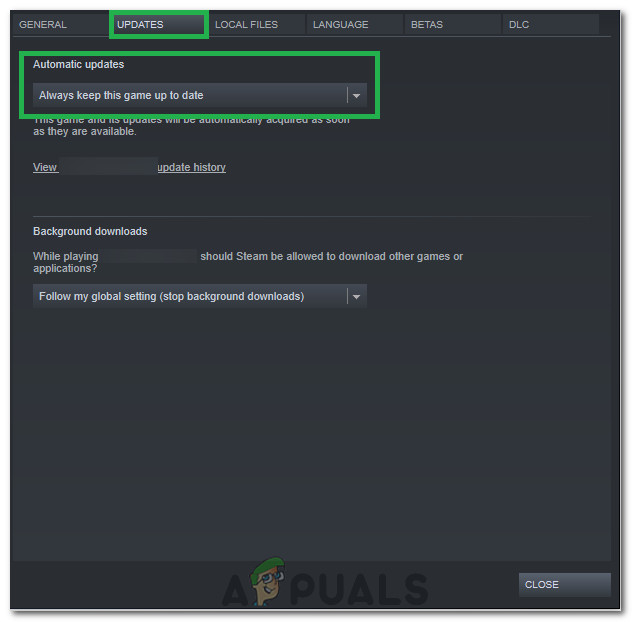
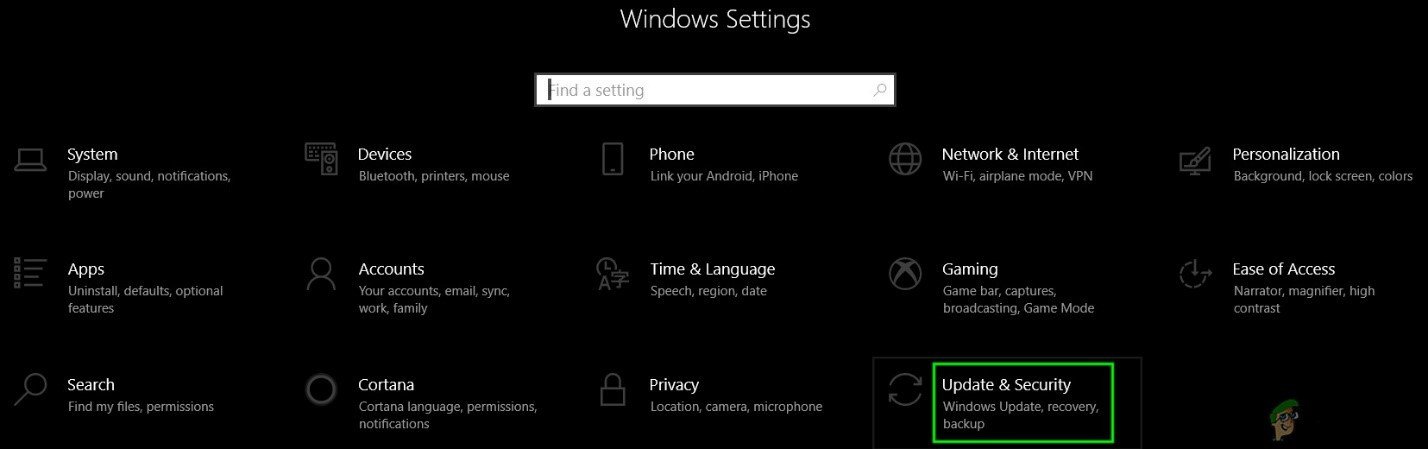
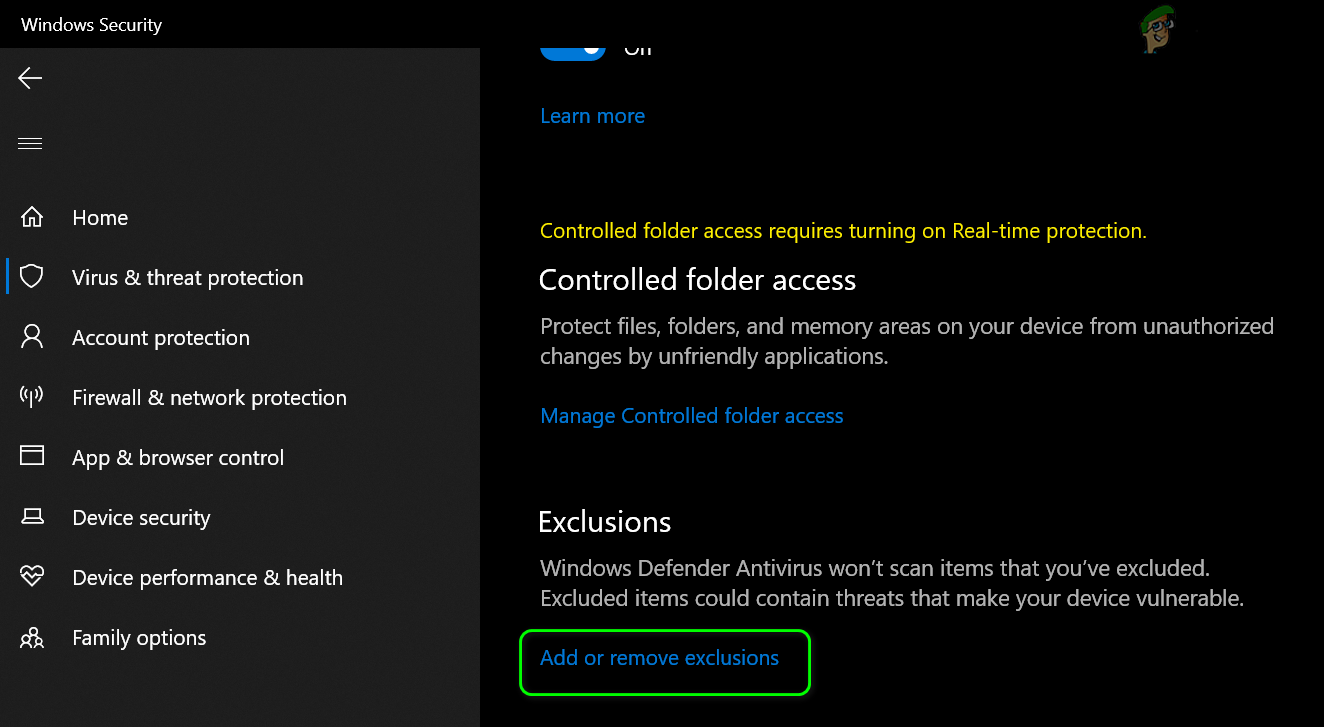
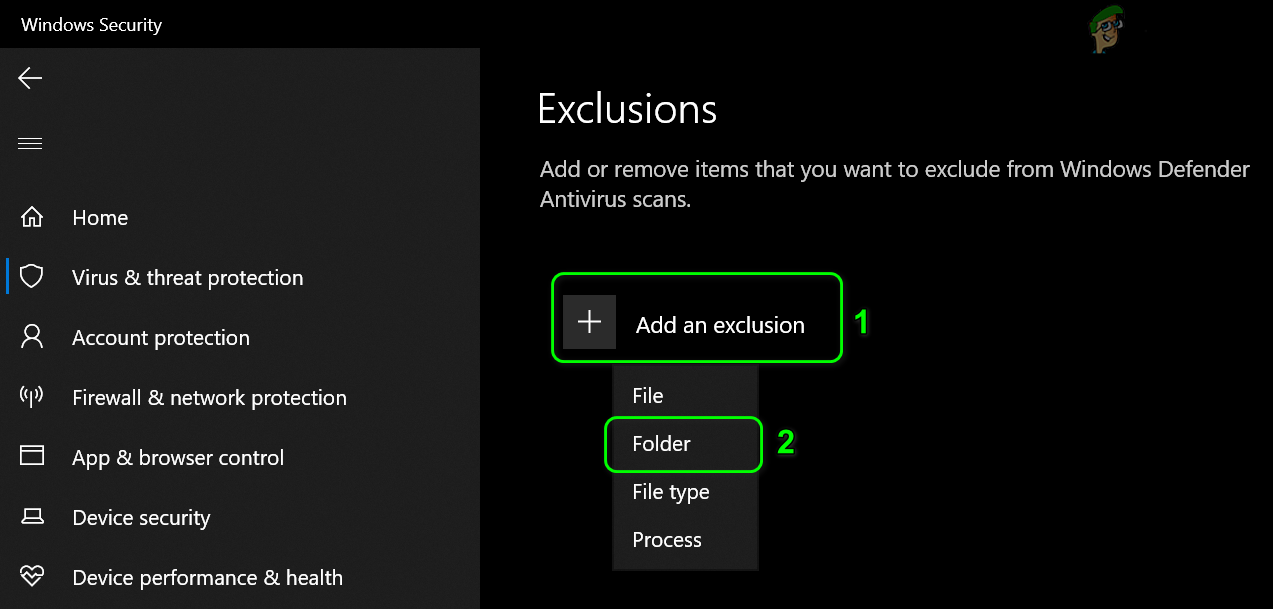
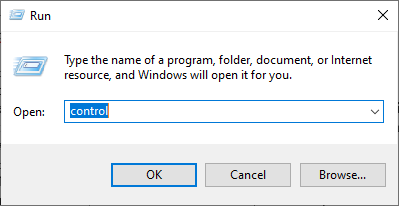
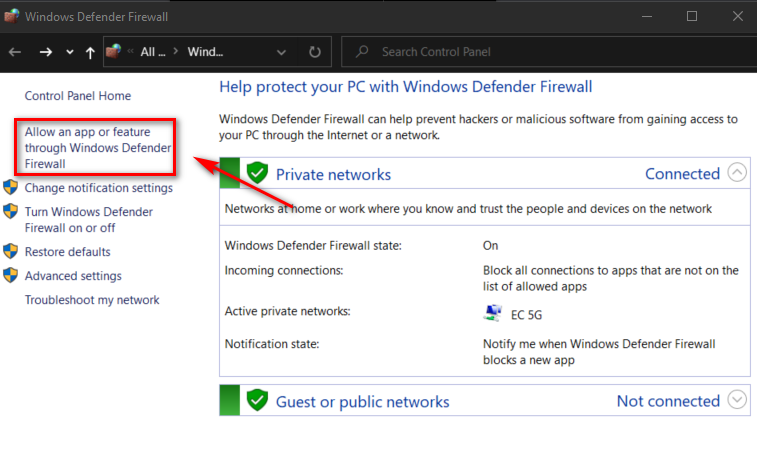
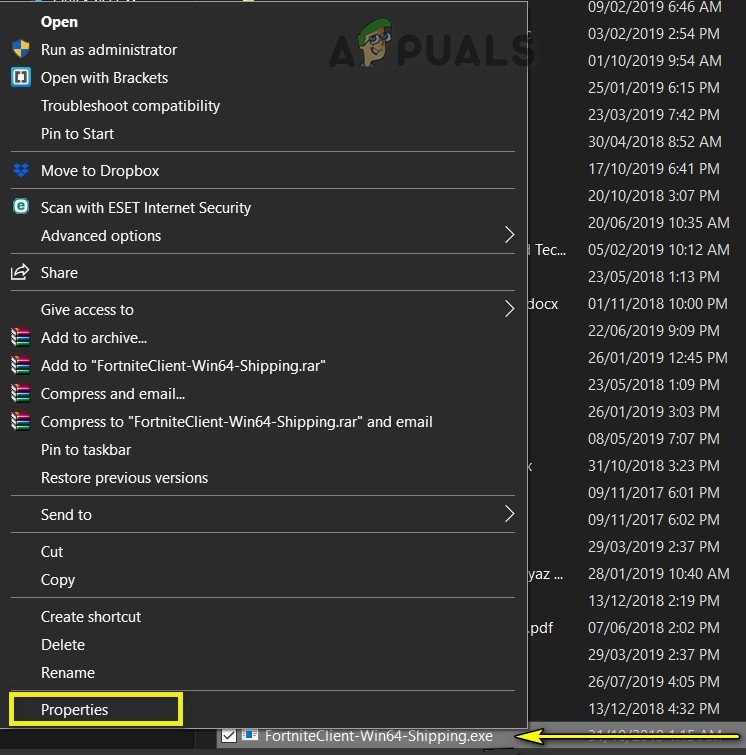
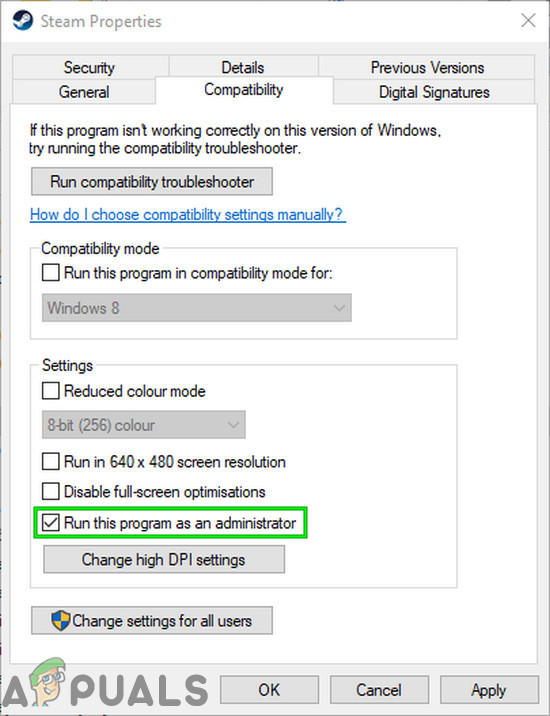
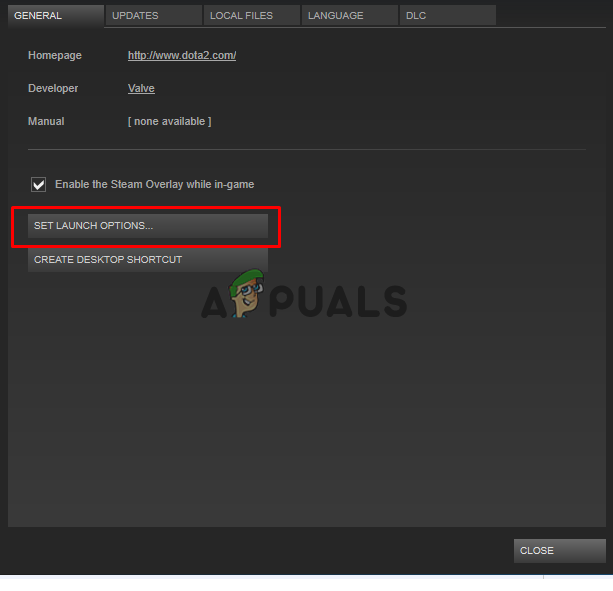
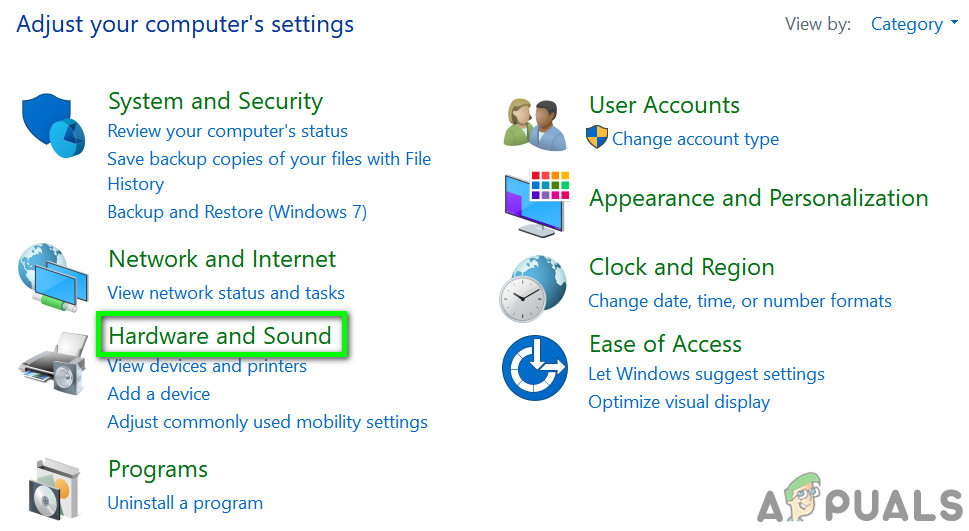
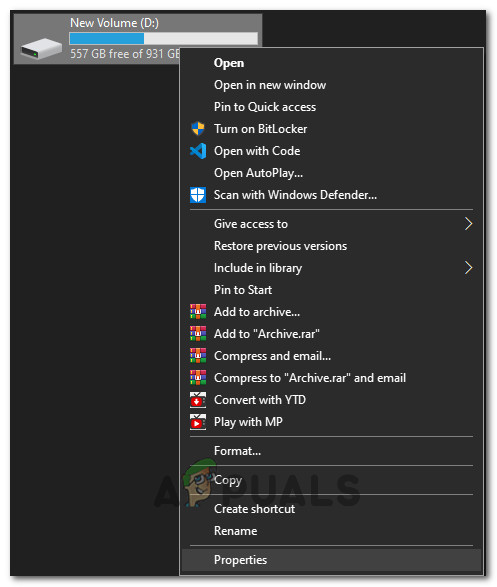
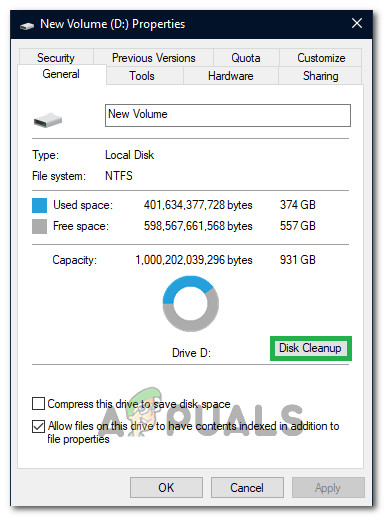
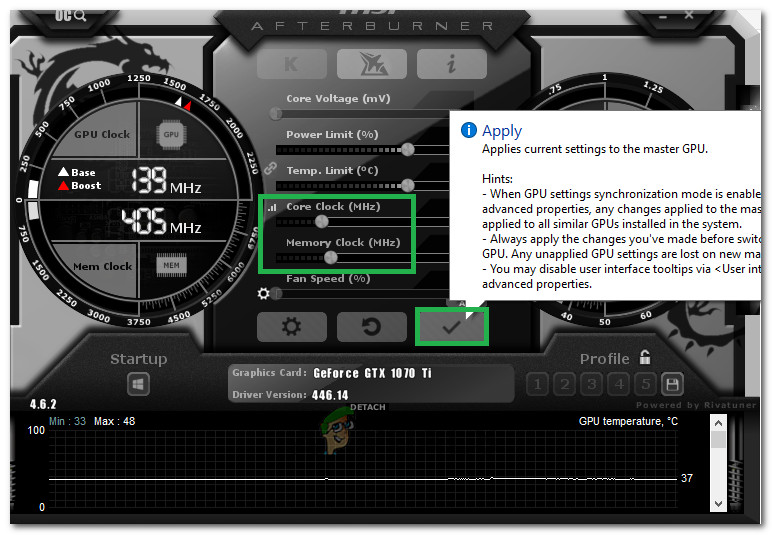
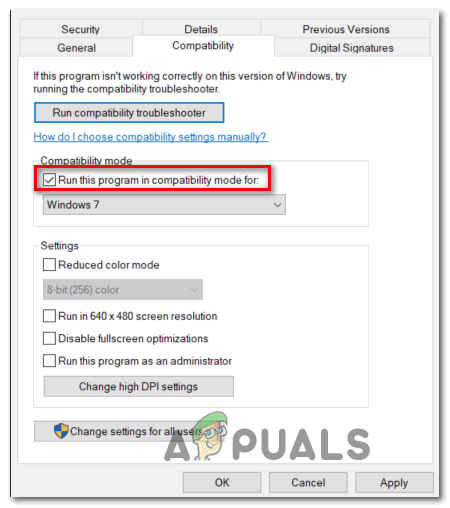
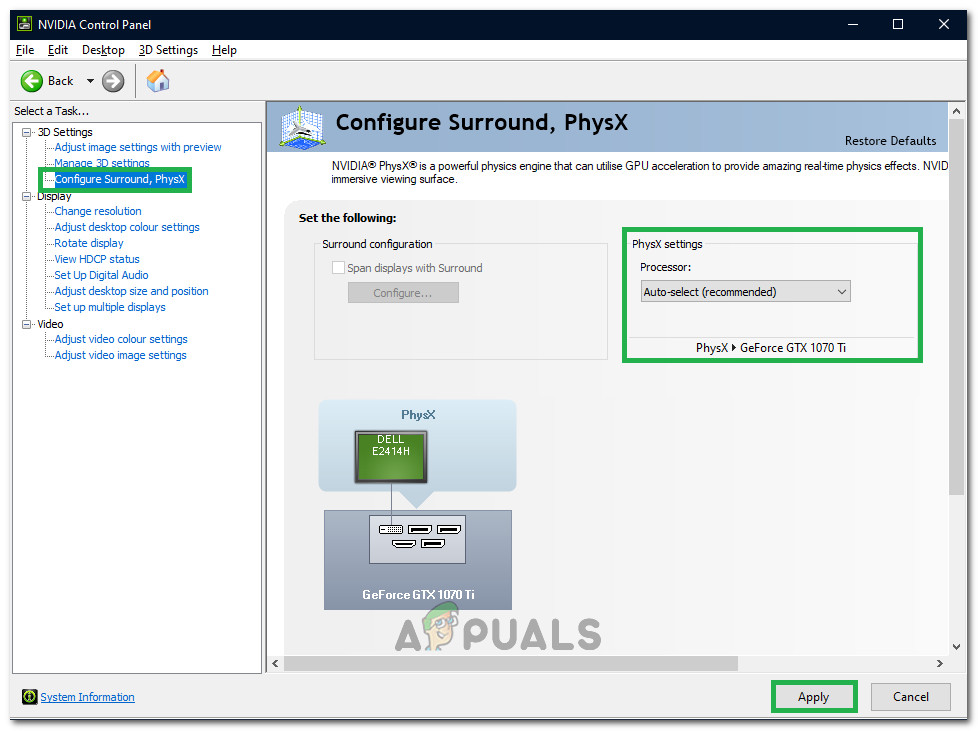
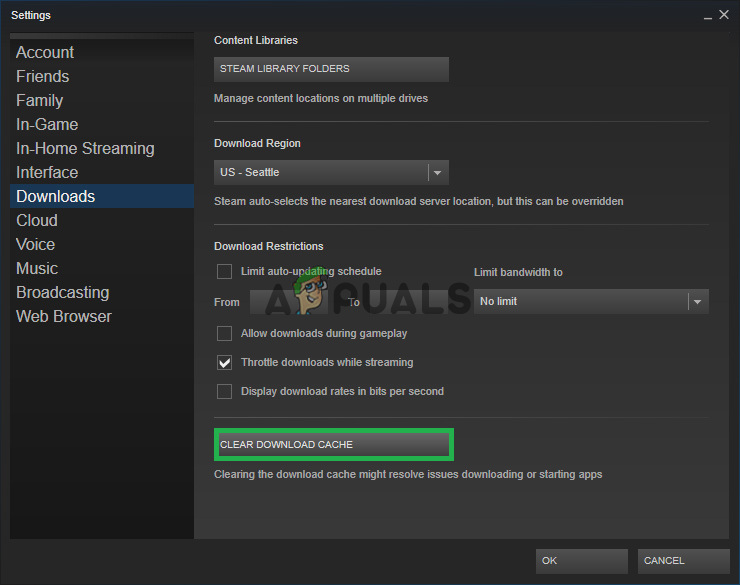







![[FIXAR] Error 5105 d'iTunes al Windows (la vostra sol·licitud no es pot processar)](https://jf-balio.pt/img/how-tos/35/itunes-error-5105-windows.png)















